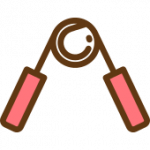TicWatch 2 는 독립형 Smart Watch 가 아니다. 독립형 Smart Watch 란 Sarmt Phone / Tablet 등과 Pairing 이 없이 스스로 모든 것을 해결 하는 제품을 의미하며, Alps K8(REVIEW LINK) 이 대표적인 경우다. TicWatch 2는 초기 가동시 반드시 Smart Phone/Tablent 과 Pairing이 필요 하며 그렇지 않으면 기본적인 사용도 불가능하다. TicWatch 2 는 Android 와 iOS 두 Platform 을 모두 지원하며, 완성도 높은 APP(Mobile Application)을 제공하고 있다. 이 APP 은 각각의 Store (Play Store, APP Store)에서 다운로드 가능하다. TicWear 2를 사용하기 위해선 최소 다음 사양의 Smart Phone 혹은 Smart Tablet 이 필요하다.
- iOS
제품 : iPhone 4S 이상 (iPhone 5S 이상 추천)
운영체제 : iOS 8+ 이상 - Android
제품 : 갤럭시 S4 이상
운영체제 : Android 4.3 (젤리빈) 이상
TicWear 가 백글운드에서 동작하며, TicWatch 2 와 상호-커뮤니케이션이 이뤄져야 하기 때문에 충분한 사양이 확보되지 안으면 원활한 동작을 보장할 수 없다. 실제 iPhone 4S 에서는 Notification Alert 시 APP의 ICON 이 미처 전달 되지 않는 등 문제가 발생했다. 이는 TicWear 의 문제는 아니며, Pairing 된 모체의 성능 제약으로 부터 발발된 문제다.
다음은 TicWear 의 OS 별 기능 항목을 정리한 Table 이다. Windows Mobile 등 다른 운영체제는 지원하지 않고 있으니 주의하자.
대부분의 모든 기능이 Android / iOS 에서 함께 지원하고 있으며, 지원 불가능한 기능도 실제 제품을 사용할 때 전혀 불편함을 느끼지 못하는 기능들이 대부분이다.
Apple APP Store 에서 TicWear (대소문자 구분 없음)을 검색하면 TicWatch 를 위한 TicWear APP 을 찾을 수 있다.
APP 을 처음 실행하면 Store 에서 봤던 그 화면을 확인할 수 있으며, 하단 [Start] 버튼을 터치해 Pairing 절차를 진행할 수 있다.
TicWear 를 사용하기 위해서 회원 정보를 생성 한다.
- 방법 : SNS(facebook / Google)의 OpenAuth 사용, Email 을 통한 계정 생성
- 이유 : TicWear 사용자 계정 정보 생성, 데이터 백업 등
로그인 후 반드시 ‘개인화’ 정보를 운용하기 위한 신체 정보를 선택해야 한다. 이 정보는 건강 관련 데이터의 정확도를 향상시키기 위한 정보이며, 추후 수정이 가능하기 때문에 생략해도 무관하다.
- 성별
- 생년월일
- 몸무게
- 키
키와 몸무게는 Metric / Imperial 단위를 지원해 불편함 없이 사용 가능하다.
조금 생뚱맞은(?) 개인 정보 입력이 끝났다. 이제 실제 핵심이라 할 수 있는 TicWatch 2와 iPhone 의 Pairing 을 진행하자.
- Phone 의 Bluetooth 를 활성화 해야 한다.
APP을 사용하지 않을 때도 Ticwear가 Bluetooth Device(=TicWatch) 에 접근하는 기능은 매우 중요하다.
- (완벽하지 않지만) 안정적인 페어링을 유지해 준다.
- TicWatch 와 Phone 의 페어링이 단절되었을 때 경고를 보여준다.
제품 인식을 위한 QR Code 를 iPhone 카메라로 읽는다. 이 TicWatch에서 QR Code 가 보이지 않는다면 화면 Swipe 혹은 옆에 위치한 Tickle Touch 로 상하 움직이다 보면 보일것이다.
새로운 TicWatch 또는 기존 정보를 지속적으로 연계해 사용할 수 있다. 즉, APP 을 다시 설치하거나, Phone 을 변경해도 과거 정보를 승계해 지속적 사용이 가능하다
주요 정보 거점을 위해 국가를 선택한다.
- 검색은 앞 글자만 검색 된다. (SELECT * FROM COUNTRY WHERE COUNTRY_NAME LIKE ‘x%’ 의 느낌)
- 한국(KOREA)는 K 로 검색이 불가하며 SOUTH KOREA 의 S 를 검색해야 찾을 수 있다.
언어 선택
- APP 에서 사용하는 언어는 영어와 중국어만 지원한다.
- TicWatch 는 Android 기반이기 때문에 이 설정과 무관하게 한국어등 다국어 사용이 가능하다.
왼손/오른손 사용 모드 선택
- 스트랩 위치를 바꾸지 않아도 스크린의 반전이 가능하다
왼손에 Watch 를 착용했을 때와 오른손에 착용했을 때의 Tickle Touch 방향이 반대이므로, 이를 보정해 줄 수 있다.
주요 정보를 보호하기 위해 Password 를 사용할 수 있다. 매번 입력해야 하기 때문에 상당히 귀찮아 사용할 이유가 없다.
iPhone 과 TicWatch 2가 서로 동기화 되는 장면. 전화번호 부 등 주요 데이터를 이전하게 된다.
데이터 동기화 중 TicWatch 의 모습
TicWear 가 TicWatch 와 Pairing 하기 위해선 반드시 4개의 권한을 허용(부여)해야만 한다.
- Notification Permission : 알람 정보를 사용하는 경우 (푸쉬 등)
- Location Permission : 위치정보 허용 (음성 인식 등에서 사용됨)
- Calendar Permission : 달력 및 이벤트 정보의 동기화
- Album Permission : 워치페이스를 전달할 수 있다
이 옵션은 임의 해지 및 변경 할 수 없으며 ‘반드시’ 모두 허용 상태로 진행해야 한다.
TicWatch 2 의 필수 Pairing 절차가 완료 되었다. 하지만 100% 끝난건 아니다. Bluetooth Call 기능을 사용하려면 Audio 장치로서 TicWatch 와 iPhone을 Pairing 해 줘야 하기 때문이다. 만약, 이 작업을 하지 않고 TicWatch 에서 전화를 걸려면 다음과 같은 경고 화면을 보이며, 더이상 진행되지 않는다.
이 부분을 해결 하려면 TicWear 의 중간에 보이는 “Bluetooth Call function is not supported ..” Banner 를 누르면 해결 가능하다.
- 누른다고 해결되는게 아니며, 단지 절차를 알려주는 도움말 화면이 진행된다
iPhone 설정 > Bluetooth 메뉴에서 10초 동안 기다리면 Pairing request modal 이 보이게 된다.
설명과 약간의 차이가 있다. 위의 이미지에서 Request Pairing device 가 TicWatch 이지만, 실제 Request device 는 Misc 인 것. 하지만 이름이 서로 달라도 문제는 없다. [쌍으로 연결] 을 누르면 Audio Device 로서 TicWatch 2가 인식 되게 된다.
- 즉, TicWatch 는 iPhone 과 2개의 Device 로 Pairing 이 이루어지며, 이는 대부분의 무선 통화를 지원하는 다른 제품들도 동일하다.
의미는 없지만 OK.
Audio 장비로 TicWatch 2 가 Pairing 되었다면 통화시 통화 장치 목록에 TicWatch2 .. 를 확인할 수 있다.
- 상대방의 소리가 꽤 둔탁하게 들린다
- 공개된 장소에서는 사용하기 어렵다
Pairing이 단절 되면?
- Ticwear 는 사용자에게 Notification 을 보여주며 다시 Pairing 할 수 있는 방법을 알려준다.
- 본인의 경우 Confirm Modal 에서 OK 를 누르면 자동으로 Pairing 이 이루어졌다.
- 단, 스피커/마이크(위 Misc 로 인식된) 장치는 자동으로 Pairing이 되지 않는 경우가 발생했다.
자, 이제 실제 TicWatch 2 의 실전 사용을 알아보자!